Welcome to our store!
Danh mục : Tin học văn phòng
MS Word Sử dụng chức năng tìm kiếm và thay thế
MS Word Sử dụng chức năng tìm kiếm và thay thế
Sử dụng chức năng tìm kiếm và thay thế
Trong văn bản của bạn có độ dài chừng trăm trang thì việc muốn tìm kiếm hoặc thay thế một từ nào đó thật khó nếu bạn thực hiện dò bằng tay. Thật may, Word cung cấp cho bạn chức năng dò tìm tự động.
- Thực hiện tìm kiếm:
- Chọn nhóm lệnh Home, chọn tiếp lệnh Find
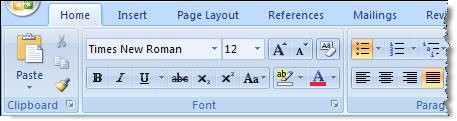
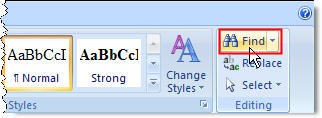
- Hộp thoại Find and Replace hiển thị, bạn chọn lớp Find
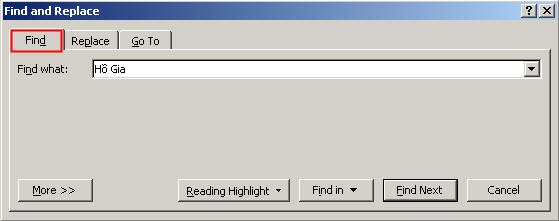
- Find what: nhập vào nội dung cần tìm.
- Chọn Find Next
 để tìm kiếm. Nếu tìm thấy, Word sẽ tự động đánh dấu và hiển thị nội dung vừa tìm thấy trên màn hình.
để tìm kiếm. Nếu tìm thấy, Word sẽ tự động đánh dấu và hiển thị nội dung vừa tìm thấy trên màn hình. - Chọn Find Next
 nhiều lần để tiếp tục tìm kiếm.
nhiều lần để tiếp tục tìm kiếm. - Chọn Cancel
 để chấm dứt việc tìm kiếm.
để chấm dứt việc tìm kiếm. - Nếu có thể, bạn chọn More
 để lựa chọn thông số cho việc tìm kiếm.
để lựa chọn thông số cho việc tìm kiếm.
- Tìm kiếm và thay thế:
- Trong hộp thoại Find and Replace, bạn nhấn chọn lớp Replace
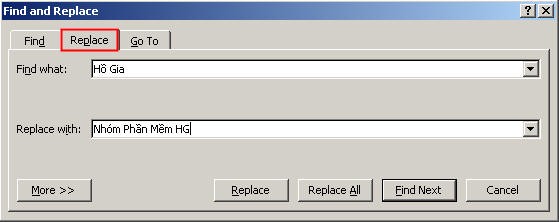
- Find what: nhập nội dung cần tìm kiếm.
- Replace with: nhập nội dung cần thay thế.
- Replace All: tìm và tự thay thế cho đến khi hết từ cần tìm trong văn bản.
- Find Next: để tìm kiếm, nếu tìm thấy Word sẽ tự đánh dấu. Muốn thay thế bạn nhấn Replace.
- Kết thúc việc tìm kiến thay thế bạn nhấn Cancel.
Share
Tags

